Synology DSM 7.2
Después de la actualización DSM 7.2, Synology renombró su paquete “Docker” a “Container Manager”. Trae una nueva GUI, y viene con “docker-compose” dentro de su GUI, lo que hace que crear Docker sea más fácil.
Modelos soportados y requisitos
Container Manager trae soporte ARM64 para algunos modelos de gama baja, como la serie J, para lista detallada de modelos soportados, por favor verifique sitio web de Synology. La mayoría de las veces no necesitará instalar RAM extra para instalar Docker y RustDesk Server.
1. Instalar Container Manager (Docker)
Abra “Centro de Paquetes”, busque e instale “Container Manager”.
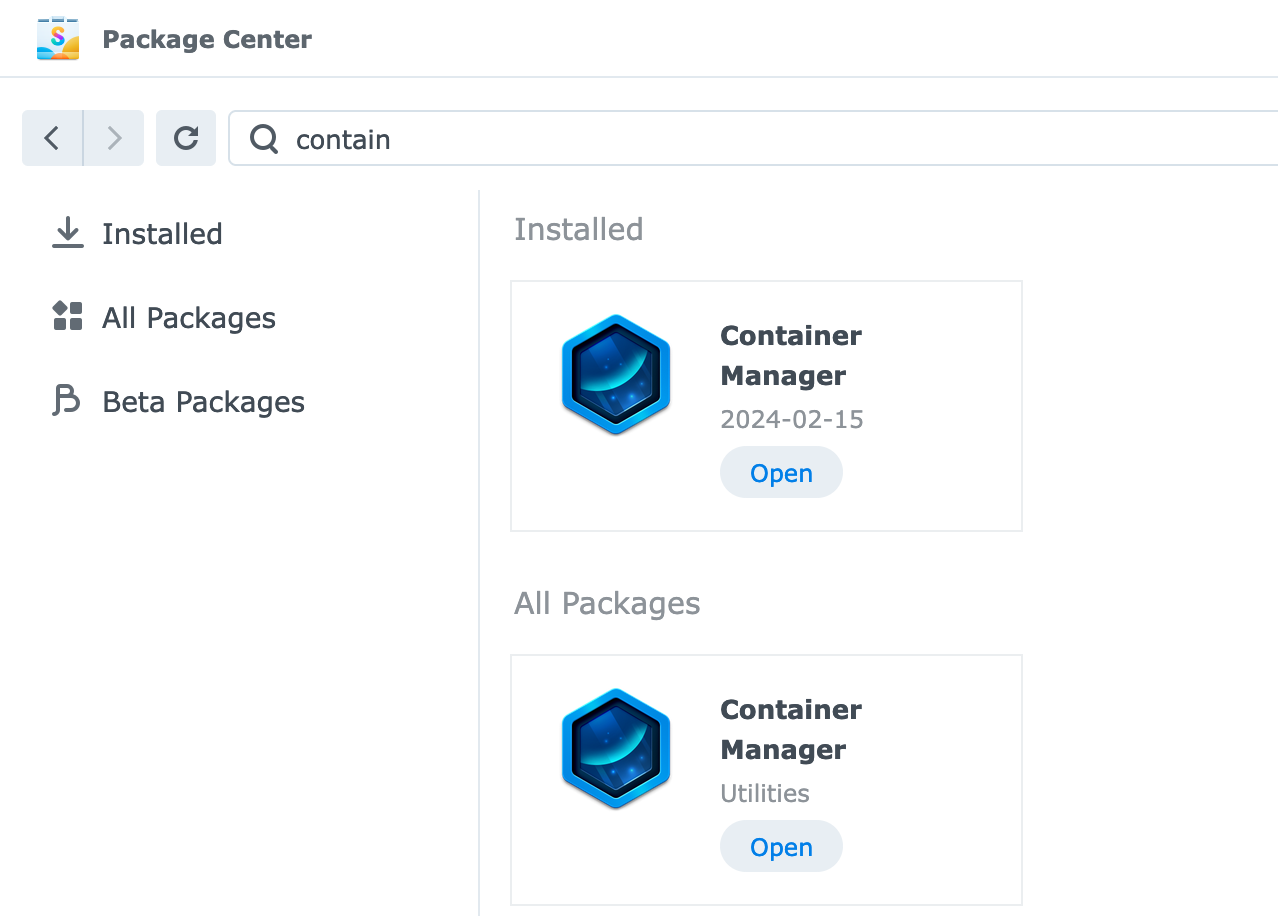
2. Crear carpeta
Después de instalar “Container Manager”, creará una Carpeta Compartida llamada docker, pongamos los datos de nuestro servidor aquí.
Abra su File Station, cree una carpeta llamada rustdesk-server (o como guste). Luego cree una carpeta llamada data en ella como en la imagen.
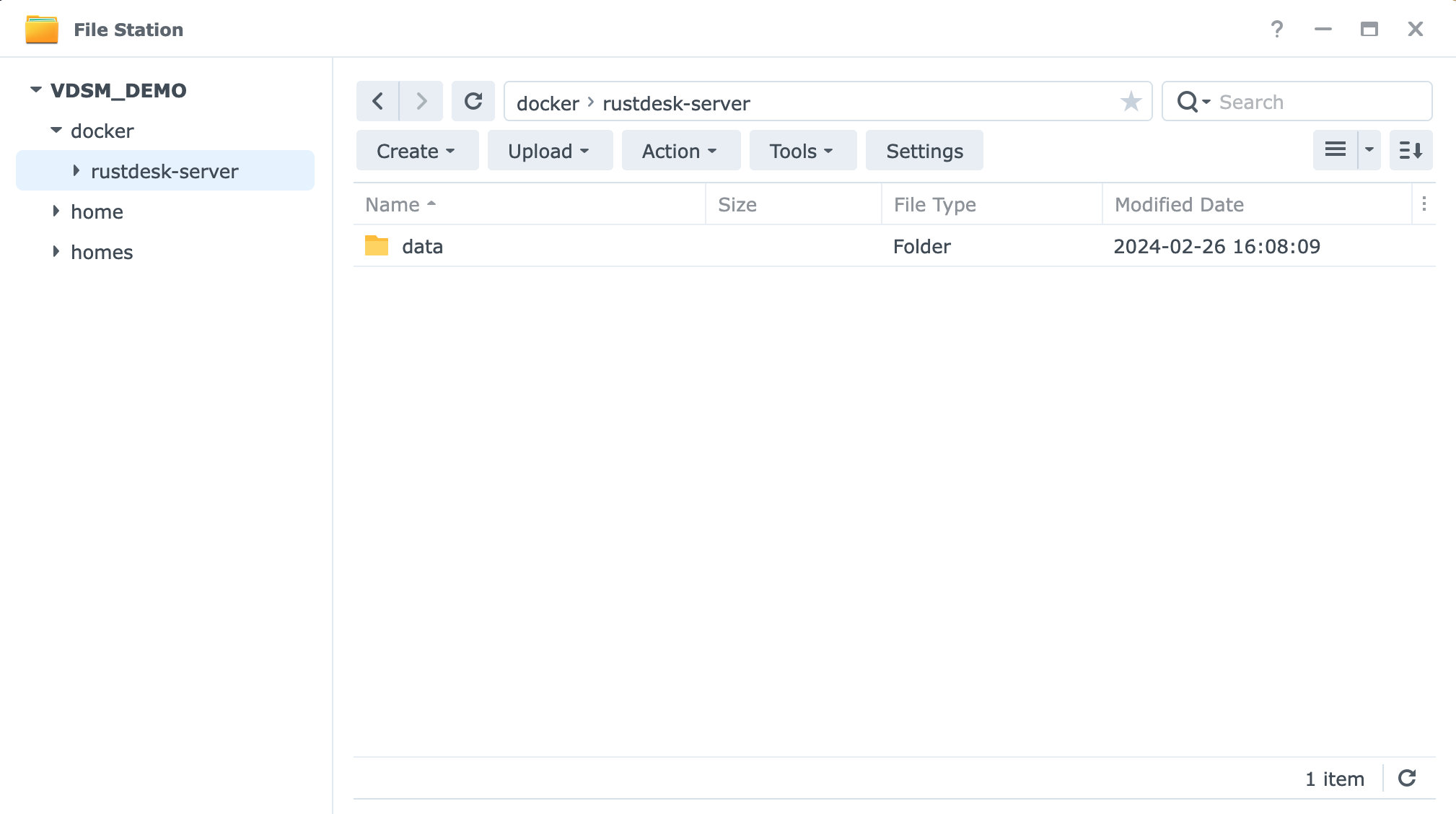
3. Crear contenedor
Abra su Container Manager, vaya a Proyecto y haga clic en Crear.
Ingrese el nombre del proyecto rustdesk-server y cambie Fuente de “Subir compose.yml” a “Crear compose.yml”, y copie el siguiente contenido en el cuadro.

services:
hbbs:
container_name: hbbs
image: rustdesk/rustdesk-server:latest # Por favor cambie esto a rustdesk/rustdesk-server-pro:latest si quiere instalar Pro.
command: hbbs
volumes:
- ./data:/root
network_mode: host
depends_on:
- hbbr
restart: always
hbbr:
container_name: hbbr
image: rustdesk/rustdesk-server:latest # Por favor cambie esto a rustdesk/rustdesk-server-pro:latest si quiere instalar Pro.
command: hbbr
volumes:
- ./data:/root
network_mode: host
restart: always
# Porque usa modo host de docker
# Por si acaso olvidó los puertos:
# 21114 TCP para consola web, solo disponible en versión Pro
# 21115 TCP para prueba de tipo NAT
# 21116 TCP TCP hole punching
# 21116 UDP heartbeat/servidor ID
# 21117 TCP relayPor favor omita Configuración del portal web luego termine.
4. Verificar que funciona
Abra su File Station, debería ver id_ed25519, id_ed25519.pub en su carpeta docker/rustdesk-server/data. Podría descargarlo y abrirlo a través de cualquier editor de texto o usar Synology Text Editor. Esta es la clave pública que necesita para su cliente RustDesk.
La clave pública se verá así:
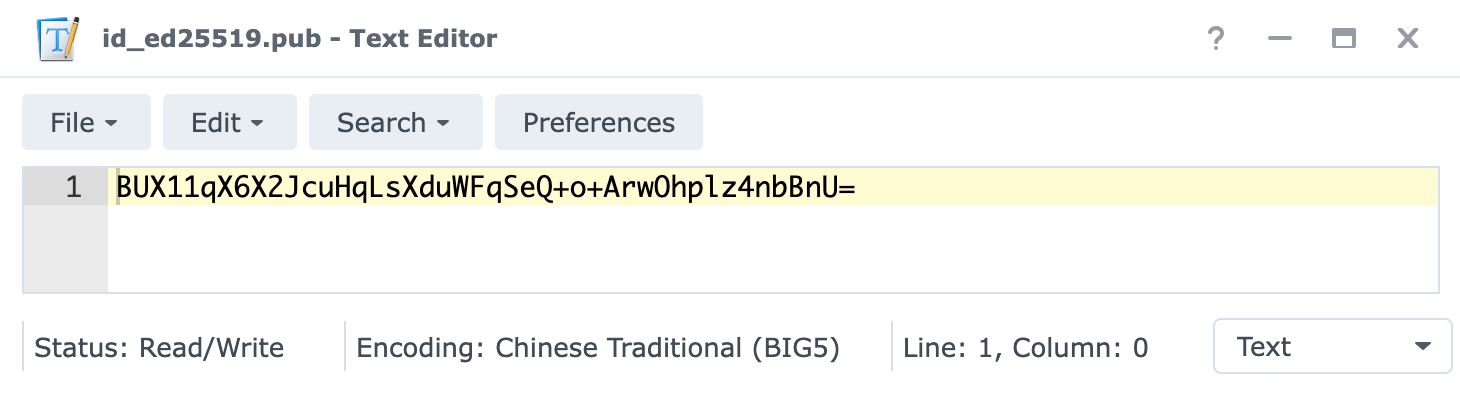
Verifique aquí para configurar su cliente. Solo se necesita servidor ID y Clave. Servidor relay no es necesario porque lo hemos configurado en hbbs, hbbs proporcionará esta información automáticamente.
5. Configurar reenvío de puertos en su router
Vaya a la página web de administración de su router, encuentre cualquier cosa relacionada con Reenvío de puertos, debería aparecer en configuraciones de WAN o Firewall.
Si aún no puede encontrar la configuración, busque en Google {Marca del router} + reenvío de puertos o {Modelo del router} + reenvío de puertos. Si este dispositivo es de su ISP, pregúnteles.
Abra estos puertos requeridos:
21114TCP para consola web, solo disponible en versión Pro21115TCP para prueba de tipo NAT21116TCP TCP hole punching21116UDP heartbeat/servidor ID21117TCP relay